怎麼用u盤重裝win7系統的圖文教學
- PHPz轉載
- 2023-07-16 10:17:251831瀏覽
在使用電腦時,幾乎每個人都會遇到一些電腦故障問題,需要透過使用USB重新安裝系統來解決無法修復的情況。以下小編將教大家使用U盤重裝系統的步驟,因為有網友表示自己使用的是筆記型電腦,不知道怎麼進行U盤重裝系統。大家快來看看。
1、先在一台可用的電腦上下載安裝咔咔裝機一鍵重裝系統工具並打開,插入一個8g以上的空白u盤,選擇u盤重裝系統模式,點擊開始製作。

2、選擇需要安裝的windows系統,點選開始製作。 (這裡小編以安裝win10系統為例)

3、軟體在製作u盤啟動盤中,等提示製作成功後,可先預覽戴爾筆記本主機板的啟動熱鍵,然後再拔除u盤退出。

4、插入啟動盤進戴爾筆記本內,開機不斷按啟動熱鍵進啟動介面,選擇u盤啟動項回車決定進入到pe選擇介面,選擇第一項pe系統回車進入。

5、在pe系統桌面,我們開啟喀喀爾安裝工具,然後選擇win10系統點選安裝。

6、將系統安裝到系統碟c盤,點選開始安裝。
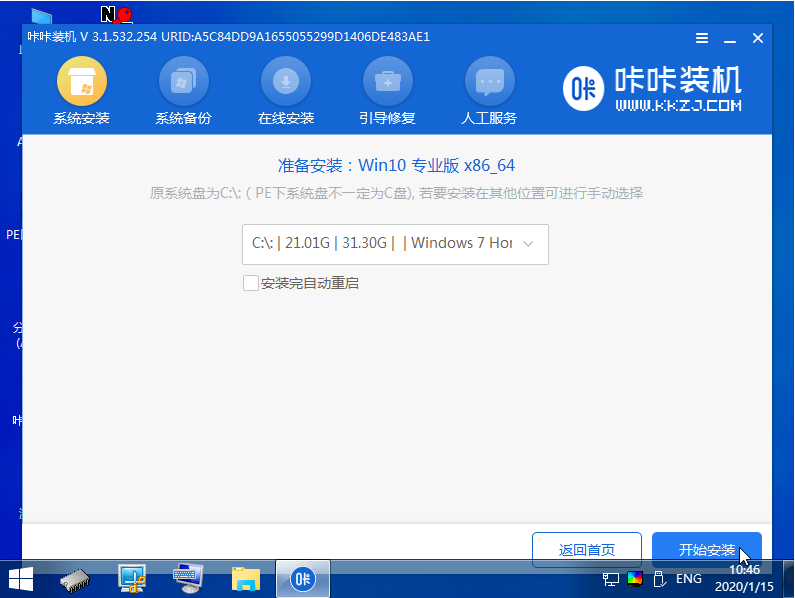
7、等待安裝完成後,選擇立即重新啟動電腦。

8、期間可能會重新啟動多次,直到成功進入win10系統桌面即表示安裝成功。

以上就是怎麼用U盤重裝系統的詳細教學啦,希望能幫助大家。
以上是怎麼用u盤重裝win7系統的圖文教學的詳細內容。更多資訊請關注PHP中文網其他相關文章!
陳述:
本文轉載於:windows7en.com。如有侵權,請聯絡admin@php.cn刪除

